SSD移行計画 [パソコン]
<SSD移行計画>
以前にベアボーンで自作したメインPCも構築から数年が経過し、電源投入から、安定して利用が開始できるまでの時間が長くなってきました。(5~10分程度)
導入当初は、SSD(100GB)+ HDD(1TB)でインテル ラピッド・ストレージ・テクノロジー 環境(以下、IRST環境)を構築しており、電源投入から少なくとも、1分以内のスピーディな起動時間で運用できていましたが、その後SSDが不幸により突然クラッシュしました。
SSDを新品に交換する手段もありましたが、当時200GBオーバーだと2~3万円と高価なうえ、またクラッシュする恐怖もあり、断念。HDDに環境を戻して運用していました。
しかし最近は、SSDの性能も格段良くなり、価格も手頃になってきたので、SSDに交換することにしました。
■選定品■
SANDISKのUltraⅡシリーズを選定、1月にマイナーチェンジ版の「SDSSDHII-240G-J26C」が発売されていましたが、省電力性能以外の違いは特にありません。
今回デスクトップ利用なので、新モデルがでて価格が下がった「SDSSDHII-240G-J25C」を購入しました。


■準備と方針■
・新環境は、SSD(240G)+HDD(1TB)で構築する。IRST環境は構築しません。
・SSDをOSドライブと位置づけ、極力200GB以下整理して運用します。
・現環境は、MBRフォーマットなのでUEFI + GPT環境に再構築します。
※前回のトラブルから復旧時に、MBRフォーマットになっている模様
※過去にMBRフォーマットをAcronisのディスクモードでバックアップしたデータしか残っておらず苦労しました。
・USBメモリ起動のWindows8.1インストールディスクを作成します。
※今後のトラブルに備えクリアインストールが可能な環境を作成します。
■Win8.1インストールUSB作成■
・USBメモリを用意。
※スペックには4GB以上と書いてあるが、8GB以上が無難、2度容量不足で失敗。
※USB3.0対応メモリが良い、転送時間が速いので。Microsoftのサイトから、メディア作成ツールをダウンロード
https://www.microsoft.com/ja-jp/software-download/windows8
・ダウンロード後、メディア作成ツールを起動
・起動前にウィルス対策ソフトのリアルタイムスキャンを停止しておく。
作成されるメディアは、起動ディスクの為、メディア内にAutorunが作成される様子、これをウィルス対策ソフトが反応して正常終了しなくなります。※トレンドマイクロのウィルスバスターでの現象
・作成時間は、ネットワーク環境に依存するが、約30分程度。
■クリーンインストール■
・AcronisレスキューUSBメモリで起動
・バックアップ「通常モード」→外付けUSB-HDDへバックアップ
・HDDをSSDへ交換します。
・Win8.1インストールUSBメモリをUEFIモードで起動。
※GPTフォーマットにする為に、これが重要
・インストールメニューに従いクリーンインストール
※領域が残っている場合は、一旦全て削除して、新領域を再度作成
回復エリア等自動で作成されてる様子。
・一旦最後までインストールして、再起動しライセンス確認。
・AcronisレスキューUSBメモリで起動。
・バックアップからCドライブのみをリストアします。
・再起動後、ライセンスを再度確認。
・デバイスドライバで、手動でドライバの更新を行う。
クリーンインストール後に、ファイルモードで上書きでリカバリしたので、結局クリーンインストールにはなっていません。(一から環境を戻していくには、かなり時間を要するので、今回はやりませんでした。)
SSDをもう一つ購入したので、サブマシンのHP p6420jpも同じように、OSディスクをSSDへ換装しようと計画しています。
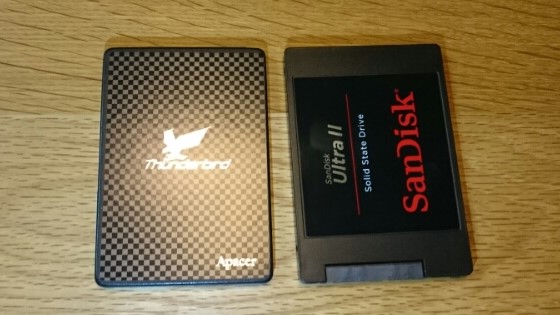
こちらは、メインPCではないので、クリーンインストールして、必要なアプリケーションを時間をかけて復旧していくには、最適な環境です。
Windows7 Proなので、Windows10へのアップグレードも同時に挑戦してみます。
以前にベアボーンで自作したメインPCも構築から数年が経過し、電源投入から、安定して利用が開始できるまでの時間が長くなってきました。(5~10分程度)
導入当初は、SSD(100GB)+ HDD(1TB)でインテル ラピッド・ストレージ・テクノロジー 環境(以下、IRST環境)を構築しており、電源投入から少なくとも、1分以内のスピーディな起動時間で運用できていましたが、その後SSDが不幸により突然クラッシュしました。
SSDを新品に交換する手段もありましたが、当時200GBオーバーだと2~3万円と高価なうえ、またクラッシュする恐怖もあり、断念。HDDに環境を戻して運用していました。
しかし最近は、SSDの性能も格段良くなり、価格も手頃になってきたので、SSDに交換することにしました。
■選定品■
SANDISKのUltraⅡシリーズを選定、1月にマイナーチェンジ版の「SDSSDHII-240G-J26C」が発売されていましたが、省電力性能以外の違いは特にありません。
今回デスクトップ利用なので、新モデルがでて価格が下がった「SDSSDHII-240G-J25C」を購入しました。
■準備と方針■
・新環境は、SSD(240G)+HDD(1TB)で構築する。IRST環境は構築しません。
・SSDをOSドライブと位置づけ、極力200GB以下整理して運用します。
・現環境は、MBRフォーマットなのでUEFI + GPT環境に再構築します。
※前回のトラブルから復旧時に、MBRフォーマットになっている模様
※過去にMBRフォーマットをAcronisのディスクモードでバックアップしたデータしか残っておらず苦労しました。
・USBメモリ起動のWindows8.1インストールディスクを作成します。
※今後のトラブルに備えクリアインストールが可能な環境を作成します。
■Win8.1インストールUSB作成■
・USBメモリを用意。
※スペックには4GB以上と書いてあるが、8GB以上が無難、2度容量不足で失敗。
※USB3.0対応メモリが良い、転送時間が速いので。Microsoftのサイトから、メディア作成ツールをダウンロード
https://www.microsoft.com/ja-jp/software-download/windows8
・ダウンロード後、メディア作成ツールを起動
・起動前にウィルス対策ソフトのリアルタイムスキャンを停止しておく。
作成されるメディアは、起動ディスクの為、メディア内にAutorunが作成される様子、これをウィルス対策ソフトが反応して正常終了しなくなります。※トレンドマイクロのウィルスバスターでの現象
・作成時間は、ネットワーク環境に依存するが、約30分程度。
■クリーンインストール■
・AcronisレスキューUSBメモリで起動
・バックアップ「通常モード」→外付けUSB-HDDへバックアップ
・HDDをSSDへ交換します。
・Win8.1インストールUSBメモリをUEFIモードで起動。
※GPTフォーマットにする為に、これが重要
・インストールメニューに従いクリーンインストール
※領域が残っている場合は、一旦全て削除して、新領域を再度作成
回復エリア等自動で作成されてる様子。
・一旦最後までインストールして、再起動しライセンス確認。
・AcronisレスキューUSBメモリで起動。
・バックアップからCドライブのみをリストアします。
・再起動後、ライセンスを再度確認。
・デバイスドライバで、手動でドライバの更新を行う。
クリーンインストール後に、ファイルモードで上書きでリカバリしたので、結局クリーンインストールにはなっていません。(一から環境を戻していくには、かなり時間を要するので、今回はやりませんでした。)
SSDをもう一つ購入したので、サブマシンのHP p6420jpも同じように、OSディスクをSSDへ換装しようと計画しています。
こちらは、メインPCではないので、クリーンインストールして、必要なアプリケーションを時間をかけて復旧していくには、最適な環境です。
Windows7 Proなので、Windows10へのアップグレードも同時に挑戦してみます。
2016-02-22 23:18
nice!(0)
PC自作始動 [パソコン]
.jpg)
自作PCの部品がそろった。
マザーボード
ShuttleのIvy BridgeのZ77チップセット搭載モデル「SZ77R5」を選定した。
マザーボード及びケースは、 できるだけ簡単にできるようにベアーボーンタイプで検討した。
拡張性を重視しすぎて大きすぎるのも困るしデザイン的にもスッキリしたものが良い。
CPU
Core i5 3570 BOXを選定した。
BX80637I53570(LGA1155/動作周波数3.40GHz/L3=6MB/TDP77W)
Core i5 3470 BOXか、Core i5 3470S BOXかまよったが、ソフマップの特売で、Core i5 3570の
値引率が大きかったので、ワンランク上を選択。
メモリ
Patriot PSD316G1600KH (PC3-12800-8GBx2)
これもソフマップの特売で、新品で5000円以下で買えた。
OS
DSP版 Windows7 Pro SP1 64bit JPN DSP USB3.0 PCIEx1 ボード セットを選択
NTTーXストアのキャンペーン価格で購入した。
ストレージ
・HDDとオプティカルドライブ(CD-RW)は、HP3440JPから取り外したものを利用する。
・キャッシュドライブとして、以前VAIOに内蔵していたTOSHIBAのSSDを利用する。
その他
キーボードやマウスも現在あるものを再利用してコストカッターする。
ワクワクしてくる。
2013-01-18 00:19
トラックバック(0)
VAIO Eシリーズ [パソコン]
デスクトップPCが不安定なので、妻がノートブックの購入を決意。
せっかくなので最新のノートPCを検討、そこそこ快適なスペックで、かつコストを抑えたモデルにしたい。
モバイル目的ではないので、15.5インチのVAIOのEシリーズを候補とした。
BTOで、いろいろカスタマイズして購入した。
.jpg)
(OS)
Windows8のProにしたいが、+5,000円なので購入後に必要ならアップグレードする事にする。
(CPU)
一番のカスタマイズのメインともいうべきプロセッサーは、
Core i3 3110M(+3000円)~Core i7 3632QM(+17000) まで4段階でアップグレードのプランがある。
ちなみにCPU比較サイトでスペックを確認した。
※P(ポイント)の数値が高い方が良い
Core i7 3632QM(2.2GHz) P12008
Core i7 3520M (2.9GHz) P6395
Core i5 3320M (2.6GHz) P5415
Core i5 3210M (2.5GHz) P5222
Core i3 3110M (2.4GHz) P4596
Core i7 3632QMだけは、4コアなのでスコアが倍近く違う。当然価格も2万円近くアップする。
キャンペーンで価格的にお得感がある Core i5-3320M (2.6GHz)にする。
(ボディ)
カラーはシルバーで5000円ほどアップだが、ストアで実物をみて割と高級感があったのでアップグレードす ることに。見栄えは重要で必要最低限のスペックだ。
(メモリ)
メモリは、4GB以上欲しいが標準2GBのままでアップグレードしない。
+4000円で4GB×1にアップグレードできるが、サードパーティ製で同価格程度で8GB(4GB×2)のセットを購入することに。
☆トランセンドの4GBの2個セット
.jpg)
☆背面を開け、標準搭載の2GBを外して2枚とも載せ替えた。
.jpg)
(HDD)
HDD 320GB(標準)で十分なのでそのままにする。
(その他オプション)
キーボードカバーはライムグリーンを選択
バックライト搭載キーボードは、キーボードカバーを付ければ意味が無くなるので標準のままに。
(オプティカル)
ブルーレイ対応も必要ないので、標準のDVDスーパマルチのままで十分だ。
そこそこのスペックで、快適な環境がていはいったと思う。
せっかくなので最新のノートPCを検討、そこそこ快適なスペックで、かつコストを抑えたモデルにしたい。
モバイル目的ではないので、15.5インチのVAIOのEシリーズを候補とした。
BTOで、いろいろカスタマイズして購入した。
.jpg)
(OS)
Windows8のProにしたいが、+5,000円なので購入後に必要ならアップグレードする事にする。
(CPU)
一番のカスタマイズのメインともいうべきプロセッサーは、
Core i3 3110M(+3000円)~Core i7 3632QM(+17000) まで4段階でアップグレードのプランがある。
ちなみにCPU比較サイトでスペックを確認した。
※P(ポイント)の数値が高い方が良い
Core i7 3632QM(2.2GHz) P12008
Core i7 3520M (2.9GHz) P6395
Core i5 3320M (2.6GHz) P5415
Core i5 3210M (2.5GHz) P5222
Core i3 3110M (2.4GHz) P4596
Core i7 3632QMだけは、4コアなのでスコアが倍近く違う。当然価格も2万円近くアップする。
キャンペーンで価格的にお得感がある Core i5-3320M (2.6GHz)にする。
(ボディ)
カラーはシルバーで5000円ほどアップだが、ストアで実物をみて割と高級感があったのでアップグレードす ることに。見栄えは重要で必要最低限のスペックだ。
(メモリ)
メモリは、4GB以上欲しいが標準2GBのままでアップグレードしない。
+4000円で4GB×1にアップグレードできるが、サードパーティ製で同価格程度で8GB(4GB×2)のセットを購入することに。
☆トランセンドの4GBの2個セット
.jpg)
☆背面を開け、標準搭載の2GBを外して2枚とも載せ替えた。
.jpg)
(HDD)
HDD 320GB(標準)で十分なのでそのままにする。
(その他オプション)
キーボードカバーはライムグリーンを選択
バックライト搭載キーボードは、キーボードカバーを付ければ意味が無くなるので標準のままに。
(オプティカル)
ブルーレイ対応も必要ないので、標準のDVDスーパマルチのままで十分だ。
そこそこのスペックで、快適な環境がていはいったと思う。
パソコンの2重トラブル [パソコン]
3年程使用しているパソコン(HP s3440jp-CT)が故障した。
(症状)
電源ランプはついているが、画面が表示しない。
BIOS画面すら起動しない。ビープ音もならない。
(対応)
グラフィック系統の故障と推測し、使用していたDVI端子を
グラフィックボードのDVI端子から、本体直結のアナログRGB端子
に切り替えたが結果はNG。
念の為、グラフィックボードを本体から取り外して起動してもNG。
ディスプレイは他のPCで利用できているので、問題無いと判断。
念の為、他のディスプレイ装置にアナログ接続して試行したが、NG
ちょっと事態は深刻になってきた。
マザーボードの故障の可能性がでてきた。
電源ケーブルを一度抜いて簡易放電(電源1分長押し※HPサイト情報)→NG
長時間(半日)放電後に再起動→NG
(判定)
・電源は通常に入るし、ファンも回っているので電源系統のトラブルでは無い。
・ハードディスクを取り外して、他のパソコンで確認すると正常に中は見れるので
ハードディスク系統のトラブルでも無い。
以上の状況を総合して判断すると、マザーボードが故障している可能性が
非常に高い。
HPのサイトで確認したところ、マザーボード故障の概算修理費用は、
約5万円・・・。新品が買えそうだ。
(対応)
ハードディスクが故障しているだけならば、新品のHDDに乗せ換えて
バックアップ(あれば)から復旧すれば済むことだが
本体(マザーボード)が死んでいる状態なので、本体を修理しなければ
どうしようも無く修理にだしたとして、日数は1週間以上かかるに違いない。
1年前に購入した別のPC(HP p6740jp-CT)に故障PCの環境を移行して使用する
判断して準備を進めようとするが、今度はこちらのPCもトラブルに!!!!
(症状)
OS起動前の診断画面で、「ディスクにエラーがあります。交換してください」
続行は「F2」セットアップは「F10」とメッセージがでる。
・「F2]で続行するとOSは通常通り起動し、見た目は正常稼動している。
・OSブート前のスキャンディスクを実行すると、特定の箇所で停止してしまう。
・OS標準のバックアップがディスクアクセスエラー異常終了する。
・acronis true image home 2012 でバックアップしてもアクセスエラーが発生す
る。
OSは見た目正常に稼動しており無理やりでも移行はできそうだが、
この状況での移行は非常に危険な為、p6740jp-CTをまず正常な状態に復旧した後
環境移行することにした。
(復旧手順)
1.新品のHDDを準備する。
2.故障のハードディスクを取り外し新HDDと交換する。
3.システム回復ディスクでブート
4.最新のバックアップから復元する。
まずは、新品HDDの用意。
.jpg)
価格の安いネットショップで買ってる余裕が無く、行きつけの梅田のソフマップへと走った。
NASのトラブルの経験から、若干高めだったが、国産(日立)をチョイスした。
.jpg)
バルク版なので、箱は一切無いのだが、これまたソフマップと同じALBIの中にある、行き着けのミキヤコーヒで買った珈琲豆と並べるとそっくり。
さっそく新品のHDDと交換して、次の手順のシステム回復ディスクを探したが、
見当たらない。実は作成していなかったのだ!
メーカーの回復ディスクはバックアップしたので、それを勘違いしていた。
故障後にシステム回復ディスクを作成しようとしてもディスクアクセスエラー
で作成できなかった。
作成に必要なファイルの箇所が破損してるようだ。
回復ディスクが作れないので、出荷状態に戻すしかなかった。
3の前に別の作業を追加した。
2.5 メーカの復旧ディスクを使って出荷状態へと復元
2.6 Windows anytime upgradeで、homeからproへとアップデート
以上の手順を踏んでやっと復旧した。
今回痛感したのは、バックアップは状況に応じて事前のシュミレーションが
必要であること。
いくらデータをバックアップしていても本体が故障してしまえば、取り出せない
データもあるということだ。
別のパソコンで復旧できる手段が必要だということだった。
木曜日に故障が発覚し、作業に取りかかったのが金曜日の夜からで、
完全復旧(移行)が日曜の夜だから、想定していたより手こずった。
(症状)
電源ランプはついているが、画面が表示しない。
BIOS画面すら起動しない。ビープ音もならない。
(対応)
グラフィック系統の故障と推測し、使用していたDVI端子を
グラフィックボードのDVI端子から、本体直結のアナログRGB端子
に切り替えたが結果はNG。
念の為、グラフィックボードを本体から取り外して起動してもNG。
ディスプレイは他のPCで利用できているので、問題無いと判断。
念の為、他のディスプレイ装置にアナログ接続して試行したが、NG
ちょっと事態は深刻になってきた。
マザーボードの故障の可能性がでてきた。
電源ケーブルを一度抜いて簡易放電(電源1分長押し※HPサイト情報)→NG
長時間(半日)放電後に再起動→NG
(判定)
・電源は通常に入るし、ファンも回っているので電源系統のトラブルでは無い。
・ハードディスクを取り外して、他のパソコンで確認すると正常に中は見れるので
ハードディスク系統のトラブルでも無い。
以上の状況を総合して判断すると、マザーボードが故障している可能性が
非常に高い。
HPのサイトで確認したところ、マザーボード故障の概算修理費用は、
約5万円・・・。新品が買えそうだ。
(対応)
ハードディスクが故障しているだけならば、新品のHDDに乗せ換えて
バックアップ(あれば)から復旧すれば済むことだが
本体(マザーボード)が死んでいる状態なので、本体を修理しなければ
どうしようも無く修理にだしたとして、日数は1週間以上かかるに違いない。
1年前に購入した別のPC(HP p6740jp-CT)に故障PCの環境を移行して使用する
判断して準備を進めようとするが、今度はこちらのPCもトラブルに!!!!
(症状)
OS起動前の診断画面で、「ディスクにエラーがあります。交換してください」
続行は「F2」セットアップは「F10」とメッセージがでる。
・「F2]で続行するとOSは通常通り起動し、見た目は正常稼動している。
・OSブート前のスキャンディスクを実行すると、特定の箇所で停止してしまう。
・OS標準のバックアップがディスクアクセスエラー異常終了する。
・acronis true image home 2012 でバックアップしてもアクセスエラーが発生す
る。
OSは見た目正常に稼動しており無理やりでも移行はできそうだが、
この状況での移行は非常に危険な為、p6740jp-CTをまず正常な状態に復旧した後
環境移行することにした。
(復旧手順)
1.新品のHDDを準備する。
2.故障のハードディスクを取り外し新HDDと交換する。
3.システム回復ディスクでブート
4.最新のバックアップから復元する。
まずは、新品HDDの用意。
.jpg)
価格の安いネットショップで買ってる余裕が無く、行きつけの梅田のソフマップへと走った。
NASのトラブルの経験から、若干高めだったが、国産(日立)をチョイスした。
.jpg)
バルク版なので、箱は一切無いのだが、これまたソフマップと同じALBIの中にある、行き着けのミキヤコーヒで買った珈琲豆と並べるとそっくり。
さっそく新品のHDDと交換して、次の手順のシステム回復ディスクを探したが、
見当たらない。実は作成していなかったのだ!
メーカーの回復ディスクはバックアップしたので、それを勘違いしていた。
故障後にシステム回復ディスクを作成しようとしてもディスクアクセスエラー
で作成できなかった。
作成に必要なファイルの箇所が破損してるようだ。
回復ディスクが作れないので、出荷状態に戻すしかなかった。
3の前に別の作業を追加した。
2.5 メーカの復旧ディスクを使って出荷状態へと復元
2.6 Windows anytime upgradeで、homeからproへとアップデート
以上の手順を踏んでやっと復旧した。
今回痛感したのは、バックアップは状況に応じて事前のシュミレーションが
必要であること。
いくらデータをバックアップしていても本体が故障してしまえば、取り出せない
データもあるということだ。
別のパソコンで復旧できる手段が必要だということだった。
木曜日に故障が発覚し、作業に取りかかったのが金曜日の夜からで、
完全復旧(移行)が日曜の夜だから、想定していたより手こずった。
NASトラブル解決・安定稼働編 [パソコン]
NASのトラブルの後、3か月程ブログを放置していたので、まずは結論から。
「NASのDISKエラーの件解決しました。」
基本的にファームウェアが悪かったようで、ファームVer 1.42で解決した。
(以下情報)
http://buffalo.jp/download/driver/hd/rireki/ls_fw.txt
玉突きシナリオによって、NAS(LS-WV3.0TL/R1)のHDDは2本とも1.5GB→1.0GBに交換し、
非RAIDから、RAID1に再構築し、このファームウェアをあてたのが、7月ごろ。
以降NASは順調に稼働しているばかりか、故障と診断されて引っこ抜いたHDD(1.5GB)もPCの
内蔵HDDとして順調に稼働しており、なんら問題はない。
まあ、最初からBuffalo製品はビビりながら使っているので、こんなものかな~と覚悟はしていたが、
初めて購入して、こんな目に遭遇しデータぶっとんだ人は二度とこの会社の製品買わないでしょうね。
ただし順調に稼働しだしてからは、すごく重宝しております。
スマートフォンやiPad向けのアプリが出ていて、XperiaやiPadで自宅のNASに接続してデータを,
見たり写真を保存したり。わりとサクサクできてます。
故障のトラブルも多かったりしてリスクも多いが、故障を自力でそれなりに回避できるスキルがあれば、
かなり楽しめるパフォーマンスをもつ道具となりえる、ほんと「蜜の味」です。
なのでRAD1に構成しときながらも、決して信頼することなく。
せっせと保険で別の場所にもデータ保存をしております。それがこやつらと長く付き合っていくコツなのです。
てなわけで、NAS故障編は、解決済み安定稼働編で完結します。
順調稼働さえすれば、Buffalo製品はすごく使える。
「NASのDISKエラーの件解決しました。」
基本的にファームウェアが悪かったようで、ファームVer 1.42で解決した。
(以下情報)
http://buffalo.jp/download/driver/hd/rireki/ls_fw.txt
玉突きシナリオによって、NAS(LS-WV3.0TL/R1)のHDDは2本とも1.5GB→1.0GBに交換し、
非RAIDから、RAID1に再構築し、このファームウェアをあてたのが、7月ごろ。
以降NASは順調に稼働しているばかりか、故障と診断されて引っこ抜いたHDD(1.5GB)もPCの
内蔵HDDとして順調に稼働しており、なんら問題はない。
まあ、最初からBuffalo製品はビビりながら使っているので、こんなものかな~と覚悟はしていたが、
初めて購入して、こんな目に遭遇しデータぶっとんだ人は二度とこの会社の製品買わないでしょうね。
ただし順調に稼働しだしてからは、すごく重宝しております。
スマートフォンやiPad向けのアプリが出ていて、XperiaやiPadで自宅のNASに接続してデータを,
見たり写真を保存したり。わりとサクサクできてます。
故障のトラブルも多かったりしてリスクも多いが、故障を自力でそれなりに回避できるスキルがあれば、
かなり楽しめるパフォーマンスをもつ道具となりえる、ほんと「蜜の味」です。
なのでRAD1に構成しときながらも、決して信頼することなく。
せっせと保険で別の場所にもデータ保存をしております。それがこやつらと長く付き合っていくコツなのです。
てなわけで、NAS故障編は、解決済み安定稼働編で完結します。
順調稼働さえすれば、Buffalo製品はすごく使える。
NASトラブル復旧編 [パソコン]
故障(?)したNASを復旧させる必要がある。
壊れたHDDを引っこ抜いて、新しいHDDでRAIDの再構築をする必要がある。
RAID1を再構築するにあたって、同容量のHDDが必要なのは当然のことだが、
同メーカーの同型番を使用した方が好ましいのではないかと個人的に思った。
ここまで故障が頻発したので、交換品としてバルク品やメーカ保証の無いものは除外
したい。
先月購入しPCにデータ用ドライブとして搭載中の日立製の1TBのHDDを採用するこ
とにした。メーカー3年保証付だ。
容量は、1.5TBや2TBより少なくなってしまうが、もともと1TBを想定していたので問
題は無い。
1TBを追加購入してNAS(DISK2)に搭載し、NAS(DISK1)に搭載されている、
残りの1.5TBを取り外してPCのデータ用ドライブと交換するという玉突き作戦のシナ
リオだ。日立製の1TBのHDDはパソコン工房で、4980円で購入できた。
交換シナリオは以下の流れだ。
1.NASからDISK2の故障HDDを取り外す。
2.NASのDISK2に1TBの新品HDDを装着する。(これをメインディスクにする)
3.NASのDISK1(1.5TB)は、バックアップ用として降格する。(RAID1にしない。)
4.NASのDISK1を取り外し、PCから取り外したHDDと交換する。
5.NASのDISK1を初期化しDISK2とあわせてRAID1に設定し直す。
2番の後にダメ元でRAIDのリビルド(再構築)をしてみたが、やはりエラーになっ
た。
※1.5TBに対して1TBなので、容量が少なくてエラーになった可能性もある。
2TBのHDDを使用すれば1.5TBしか使用できない条件で、リビルドできたかも知れな
い。
現時点では3番目まですすんでおり、新品HDDに交換したDisk2(1TB)を正としDisk1
を副として
バックアップ用にした。
この場合NASのバックアップ機能でフォルダ単位でバックアップを行う必要がある。
このNASバックアップ機能は設定が手間で非常に困難な作業だ。
また5番目の作業でRAID1構築時に正常なHDDも同時に初期化されてしまわないか、
確認が必要だ。
壊れたHDDを引っこ抜いて、新しいHDDでRAIDの再構築をする必要がある。
RAID1を再構築するにあたって、同容量のHDDが必要なのは当然のことだが、
同メーカーの同型番を使用した方が好ましいのではないかと個人的に思った。
ここまで故障が頻発したので、交換品としてバルク品やメーカ保証の無いものは除外
したい。
先月購入しPCにデータ用ドライブとして搭載中の日立製の1TBのHDDを採用するこ
とにした。メーカー3年保証付だ。
容量は、1.5TBや2TBより少なくなってしまうが、もともと1TBを想定していたので問
題は無い。
1TBを追加購入してNAS(DISK2)に搭載し、NAS(DISK1)に搭載されている、
残りの1.5TBを取り外してPCのデータ用ドライブと交換するという玉突き作戦のシナ
リオだ。日立製の1TBのHDDはパソコン工房で、4980円で購入できた。
交換シナリオは以下の流れだ。
1.NASからDISK2の故障HDDを取り外す。
2.NASのDISK2に1TBの新品HDDを装着する。(これをメインディスクにする)
3.NASのDISK1(1.5TB)は、バックアップ用として降格する。(RAID1にしない。)
4.NASのDISK1を取り外し、PCから取り外したHDDと交換する。
5.NASのDISK1を初期化しDISK2とあわせてRAID1に設定し直す。
2番の後にダメ元でRAIDのリビルド(再構築)をしてみたが、やはりエラーになっ
た。
※1.5TBに対して1TBなので、容量が少なくてエラーになった可能性もある。
2TBのHDDを使用すれば1.5TBしか使用できない条件で、リビルドできたかも知れな
い。
現時点では3番目まですすんでおり、新品HDDに交換したDisk2(1TB)を正としDisk1
を副として
バックアップ用にした。
この場合NASのバックアップ機能でフォルダ単位でバックアップを行う必要がある。
このNASバックアップ機能は設定が手間で非常に困難な作業だ。
また5番目の作業でRAID1構築時に正常なHDDも同時に初期化されてしまわないか、
確認が必要だ。
2011-07-10 23:21
NAS再トラブル(泣) [パソコン]
実は、前回の故障の話は5月のゴールデンウィーク前の話だった。
代替え品の「LS-WV3.0TL/R1」へ全交換、データ移行も終わり、以降順調に
使用していたが、ちょうど一ヶ月たった5月末頃、またもや前面のパネルに赤ランプが点灯した。
確認してみると、またもやディスク(DISK2)の1個が故障し、デグレードモードになっていた。
ディスクの抜き差しをしてみても状況はかわらない。
RAID1モードの運用に問題があるのか(同期設定を高にしているので、HDDが消耗しているのか?)
そもそもメーカがコスト削減の為に、あまり品質の良くないHDDを使用しているのか。
原因はいろいろと推測できるが、まるでタイマーの様に前回故障と同じちょうど1ヶ月サイクルという
のは、かなり引っかかる。
さすがに今回は不信感からメーカへの返品交換はあきらめ自腹で修理することにする。
RAID1構成を踏襲したいので、同容量のHDDを準備する必要があるが、最近は1.5TBよりは
2TBが7000円台になってきて割安感もあり、可能であれば2TB×2本にしたいところだが、
同時2本の交換出費はちょっと躊躇する。
HDDのトラブルが根本原因で無いかもしれないからだ。
今回のHDD交換作戦は、そのあたりもふまえて、段階的にかつ慎重にいきたい。
代替え品の「LS-WV3.0TL/R1」へ全交換、データ移行も終わり、以降順調に
使用していたが、ちょうど一ヶ月たった5月末頃、またもや前面のパネルに赤ランプが点灯した。
確認してみると、またもやディスク(DISK2)の1個が故障し、デグレードモードになっていた。
ディスクの抜き差しをしてみても状況はかわらない。
RAID1モードの運用に問題があるのか(同期設定を高にしているので、HDDが消耗しているのか?)
そもそもメーカがコスト削減の為に、あまり品質の良くないHDDを使用しているのか。
原因はいろいろと推測できるが、まるでタイマーの様に前回故障と同じちょうど1ヶ月サイクルという
のは、かなり引っかかる。
さすがに今回は不信感からメーカへの返品交換はあきらめ自腹で修理することにする。
RAID1構成を踏襲したいので、同容量のHDDを準備する必要があるが、最近は1.5TBよりは
2TBが7000円台になってきて割安感もあり、可能であれば2TB×2本にしたいところだが、
同時2本の交換出費はちょっと躊躇する。
HDDのトラブルが根本原因で無いかもしれないからだ。
今回のHDD交換作戦は、そのあたりもふまえて、段階的にかつ慎重にいきたい。
2011-06-01 23:54
ウィルス対策 [パソコン]
自宅のウィルス対策は、トレンドマイクロの「ウィルスバスター2009」を使用しています。そろそろ更新の時期が来ました。
トレンドマイクロかシマンテックがしっかりしてるイメージがあります。
シマンテックは何度か使ったことはありますが、重い高いのイメージがぬぐえません。
トレンドがインターフェイスもわかり易くて、自宅PC3台まで使用可能なので最近は主にトレンドを使用し続けています。
迷わず更新しようと思ったところ、「F-Secure(エフセキュア)」が目にとまりました。
仕事で、サーバなどには良く使っていますがデスクトップ対策はあまりこれでやったことはありません。
価格もカード版(AMAZON専用)なら1680円でPC3台まで対策可能なようで、トレンドが4000円前後なので魅力的な価格ではあります。
まだ更新まで時間があるので、「F-Secure(エフセキュア)」の試用版をダウンロードしてテスト中です。
トレンドマイクロかシマンテックがしっかりしてるイメージがあります。
シマンテックは何度か使ったことはありますが、重い高いのイメージがぬぐえません。
トレンドがインターフェイスもわかり易くて、自宅PC3台まで使用可能なので最近は主にトレンドを使用し続けています。
迷わず更新しようと思ったところ、「F-Secure(エフセキュア)」が目にとまりました。
仕事で、サーバなどには良く使っていますがデスクトップ対策はあまりこれでやったことはありません。
価格もカード版(AMAZON専用)なら1680円でPC3台まで対策可能なようで、トレンドが4000円前後なので魅力的な価格ではあります。
まだ更新まで時間があるので、「F-Secure(エフセキュア)」の試用版をダウンロードしてテスト中です。
Windows7 [パソコン]
グランキューブ大阪(大阪国際会議場)行ってまいりました。
「Windows 7」のマイクロソフトセミナーを受講する為です。
Windows Vistaをそんなに使いこんでないうちに、もうWindows7とは驚きですが、仕事がら必要なのでこのセミナーは、はずせません。
オープニングは、CMなどでよく聞く軽快なリズムのROCKでスタートです。
さすが外資だよ~。しびれます。
デモをみた限りでは、XP→Vista程のビジュアル的変更は無く、小技が少し追加された印象。
唯一興味があったのは、画像処理、コピー処理のパフォーマンスの向上と、OS起動の高速化
また、スペックがそれほど高くないマシンにも適用できる点です。
Beta版DVDをおみやにもらいましたので、また試して報告したいと思います。
※すでにWebからのダウンロードは終わっています。
グランキューブ大阪(阪神福島駅から徒歩10分程度です。家から徒歩込30程度で行けました。)
中之島界隈は、のどかです。鳩もたくさんいます。
おみやは、「Windows7 Beta」のDVD(これが欲しかった)と折りたたみバック



